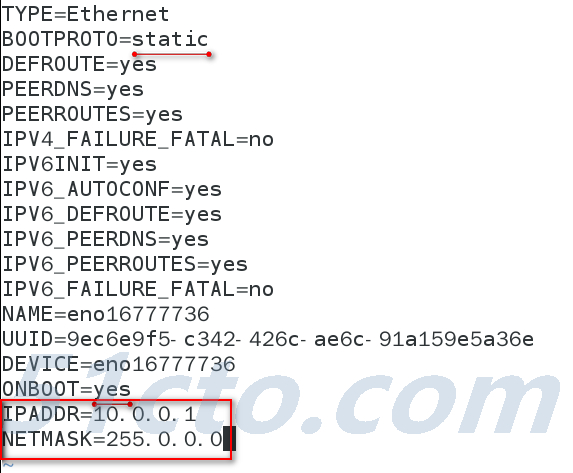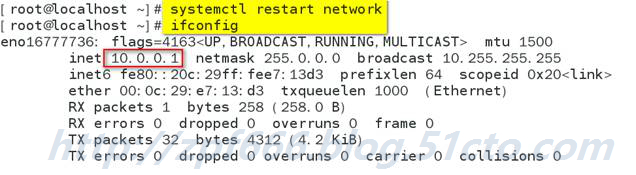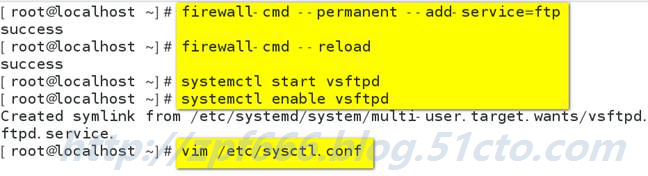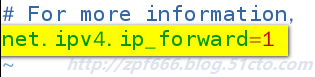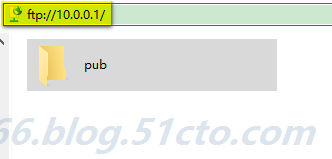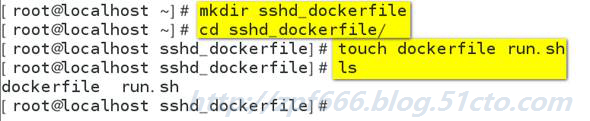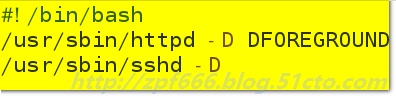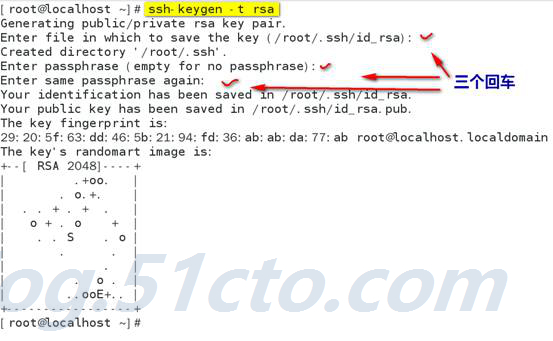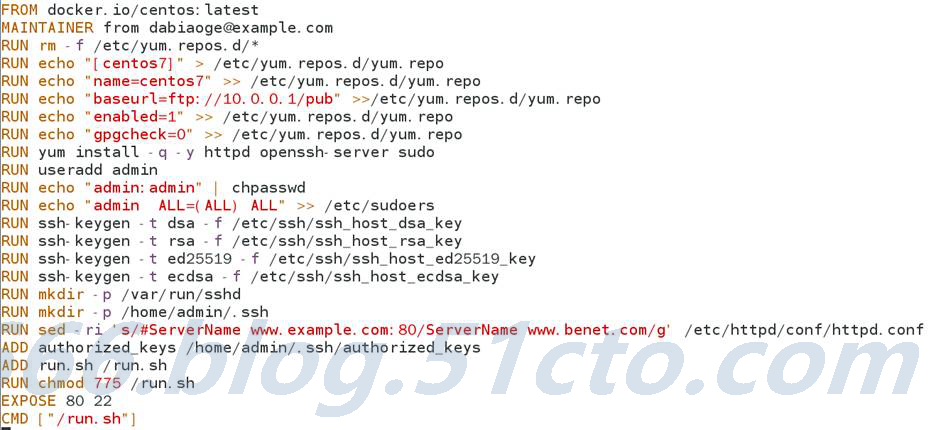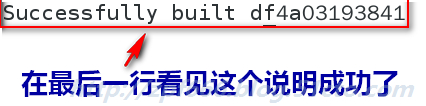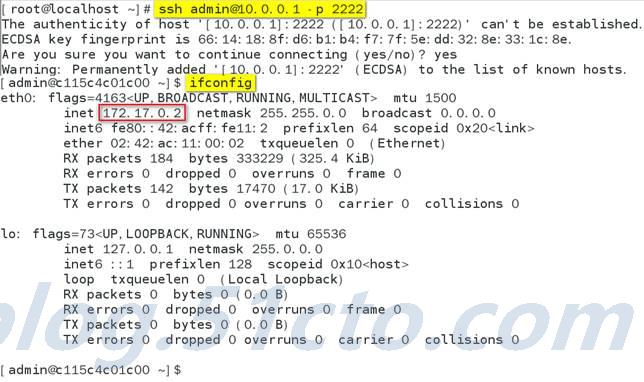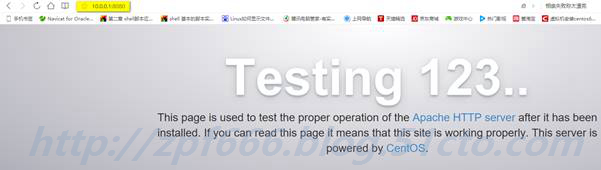博主QQ:819594300
博客地址:http://zpf666.blog.51cto.com/
有什么疑问的朋友可以联系博主,博主会帮你们解答,谢谢支持!
一、根据Dockerfile 构建出一个容器
Dockfile是一种被Docker程序解释的脚本,Dockerfile由一条一条的指令组成,每条指令对应Linux下面的一条命令。Docker程序将这些Dockerfile指令翻译真正的Linux命令。Dockerfile有自己书写格式和支持的命令,Docker程序解决这些命令间的依赖关系,类似于Makefile。Docker程序将读取Dockerfile,根据指令生成定制的image。相比image这种黑盒子,Dockerfile这种显而易见的脚本更容易被使用者接受,它明确的表明image是怎么产生的。有了Dockerfile,当我们需要定制自己额外的需求时,只需在Dockerfile上添加或者修改指令,重新生成image即可,省去了敲命令的麻烦。
Dockerfile 由一行行命令语句组成,并且支持以 # 开头的注释行。
Dockerfile的指令是忽略大小写的,建议使用大写,每一行只支持一条指令,每条指令可以携带多个参数。
Dockerfile的指令根据作用可以分为两种,构建指令和设置指令。构建指令用于构建image,其指定的操作不会在运行image的容器上执行;设置指令用于设置image的属性,其指定的操作将在运行image的容器中执行。
一般的,Dockerfile 分为四部分:基础镜像信息、维护者信息、镜像操作指令和容器启动时执行指令。
每运行一条 RUN 指令,镜像添加新的一层,并提交。
最后是 CMD 指令,来指定运行容器时的操作命令。
指令的一般格式为 INSTRUCTION arguments (指令 具体命令 ) ,指令包括 FROM 、 MAINTAINER 、 RUN 等。
1)FROM(指定基础image)
属于:构建指令。
作用:必须指定且需要在dockerfile的第一行指定。后续的指令都依赖于该指令指定的image,FROM指令指定的基础image可以是官方远程仓库中的,也可以位于本地仓库。
两种格式:
FROM <image>
指定基础image为该image的最后修改的版本。
或者:
FROM <image>:<tag>
指定基础image为该image的一个tag版本。 (省略了tag就默认是最后的版本)
2)MAINTAINER(用来指定镜像创建者信息)
属于:构建指令。
作用:用于将image的制作者相关的信息写入到image中。当我们对该image执行dockerinspect命令时,输出中有相应的字段记录该信息。
格式:MAINTAINER <name>
3)RUN(安装软件用)
属于:构建指令
作用:RUN可以运行任何被基础image支持的命令。如基础image选择了centos7,那么软件管理部分只能使用centos7的命令。
两种格式:
RUN <command命令> (the commandis run in a shell - `/bin/sh -c`)
RUN ["executable可执行的","param参数1", "param2" ... ] (exec form执行形式)
前者将在 shell 终端中运行命令,即 /bin/sh -c ;后者则使用 exec 执行。
指定使用其它终端可以通过第二种方式实现,例如
RUN ["/bin/bash", "-c", "echohello"]
每条 RUN 指令将在当前镜像基础上执行指定命令,并提交为新的镜像。当命令较长时可以使用 \ 来换行。
4)CMD(设置container启动时执行的操作)
属于:设置指令
作用:用于container启动时指定的操作。该操作可以是执行自定义脚本,也可以是执行系统命令。
三种格式:
CMD ["executable可执行的","param1参数","param2"] 使用 exec 执行,推荐方式;
CMD command命令 param参数1 param2 在 /bin/sh 中执行,提供给需要交互的应用;
当Dockerfile指定了ENTRYPOINT(进入点),那么使用下面的格式:
CMD ["param1参数","param2参数"] 提供给 ENTRYPOINT 的默认参数;
说明:ENTRYPOINT指定的是一个可执行的脚本或者程序的路径,该指定的脚本或者程序将会以param1和param2作为参数执行。所以如果CMD指令使用上面的形式,那么Dockerfile中必须要有配套的ENTRYPOINT。
指定启动容器时执行的命令,每个 Dockerfile 只能有一条 CMD 命令。如果指定了多条命令,只有最后一条会被执行。
如果用户启动容器时候指定了运行的命令,则会覆盖掉 CMD 指定的命令。
5)ENTRYPOINT(设置container启动时执行的操作)
属于:设置指令
作用:指定容器启动时执行的命令,可以多次设置,但是只有最后一个有效。
两种格式:
ENTRYPOINT ["executable可执行的", "param1参数","param2"]
ENTRYPOINT command命令 param参数1 param2 (shell中执行)。
与cmd的区别:配置容器启动后执行的命令,并且不可被 docker run 提供的参数覆盖。但是启动容器时候执行的是cmd命令,则可以被覆盖。
与cmd的相同点:每个 Dockerfile 中只能有一个 ENTRYPOINT ,当指定多个时,只有最后一个起效。
该指令的使用分为两种情况,一种是独自使用,另一种和CMD指令配合使用。
当独自使用时,如果你还使用了CMD命令且CMD是一个完整的可执行的命令,那么CMD指令和ENTRYPOINT会互相覆盖只有最后一个CMD或者ENTRYPOINT有效。
eg: CMD指令将不会被执行,只有ENTRYPOINT指令被执行
CMD echo“Hello, World!”
ENTRYPOINTls -l
另一种用法和CMD指令配合使用来指定ENTRYPOINT的默认参数,这时CMD指令不是一个完整的可执行命令,仅仅是参数部分;ENTRYPOINT指令只能使用JSON方式指定执行命令,而不能指定参数。
eg:FROM doker.io/centos:centos7
CMD ["-l"]
ENTRYPOINT ["/usr/bin/ls"]
6)USER(设置container容器的用户,默认是root用户)
属于:构建指令
作用:指定运行容器时的用户名或 UID,后续的 RUN 也会使用指定用户。当服务不需要管理员权限时,可以通过该命令指定运行用户。并且可以在之前创建所需要的用户。
格式:USER daemon
例如:如: RUN groupadd -r postgres &&useradd -r -g postgres postgres
例如:指定memcached的运行用户
ENTRYPOINT ["memcached"]
USER daemon
或
ENTRYPOINT ["memcached", "-u","daemon"]
7)EXPOSE(指定容器需要映射到宿主机器的端口)
属于:设置指令
作用:该指令会将容器中的端口映射成宿主机器中的某个端口。当你需要访问容器的时候,可以不是用容器的IP地址而是使用宿主机器的IP地址和映射后的端口。
要完成整个操作需要两个步骤,首先在Dockerfile使用EXPOSE设置需要映射的容器端口,然后在运行容器的时候指定-p选项加上EXPOSE设置的端口,这样EXPOSE设置的端口号会被随机映射成宿主机器中的一个端口号。也可以指定需要映射到宿主机器的那个端口,这时要确保宿主机器上的端口号没有被使用。EXPOSE指令可以一次设置多个端口号,相应的运行容器的时候,可以配套的多次使用-p选项。
格式:EXPOSE <port>[<port>...]
例如:映射一个端口
EXPOSEport1
# 相应的运行容器使用的命令
dockerrun -p 宿主机端口:port1 image
例如: 映射多个端口
EXPOSE port1 port2 port3
# 相应的运行容器使用的命令
docker run -p 宿主机端口1:port1 -p 宿主机端口2:port2 -p 宿主机端口3:port3 image
# 需要指定需要映射到宿主机器上的某个端口
端口映射是docker比较重要的一个功能,原因在于我们每次运行容器的时候容器的IP地址不能指定而是在桥接网卡的地址范围内随机生成的。宿主机器的IP地址是固定的,我们可以将容器的端口的映射到宿主机器上的一个端口,免去每次访问容器中的某个服务时都要查看容器的IP的地址。
对于一个运行的容器,可以使用docker port加上容器中需要映射的端口和容器的ID来查看该端口号在宿主机器上的映射端口。
8)ENV(用于设置环境变量)
属于:构建指令
作用:指定一个环境变量,会被后续 RUN 指令使用,并在容器运行时保持。
格式:ENV <key><value>
设置了后,后续的RUN命令都可以使用,container启动后,可以通过docker inspect查看这个环境变量,也可以通过在docker run--env key=value时设置或修改环境变量。
假如你安装了JAVA程序,需要设置JAVA_HOME,那么可以在Dockerfile中这样写:
ENV JAVA_HOME /path/to/java/dirent
再例如:
ENV PG_MAJOR 9.3
ENV PG_VERSION 9.3.4
RUN curl http://example.com/postgres-$PG_VERSION.tar.xz | tar -xJC/usr/src/postgress
ENV PATH /usr/local/postgres-$PG_MAJOR/bin:$PATH
9)ADD(从宿主机目录(src)复制文件到container的目录(dest)中去)
属于:构建指令
作用:所有拷贝到container中的文件权限和文件夹权限为0755,uid和gid为0;
如果是一个目录,那么会将该目录下的所有文件添加到container中,不包括目录;
如果文件是可识别的压缩格式,则docker会帮忙解压缩(注意压缩格式);
如果<src>是文件且<dest>中不使用斜杠结束,则会将<dest>视为文件,<src>的内容会写入<dest>;
如果<src>是文件且<dest>中使用斜杠结束,则会<src>文件拷贝到<dest>目录下。
格式:ADD <src><dest>
该命令将复制指定的<src>到容器中的<dest>。
其中 <src> 可以是Dockerfile所在目录的一个相对路径;也可以是一个 URL;还可以是一个 tar 文件(自动解压为目录)
<dest> 是container中的绝对路径。
10)COPY
属于:设置指令
作用:复制本地主机的 <src>(为 Dockerfile 所在目录的相对路径)到容器中的 <dest>。
格式:COPY <src><dest>
复制本地主机的 <src>(为 Dockerfile 所在目录的相对路径)到容器中的 <dest>。
11)VOLUME(指定挂载点)
属于:设置指令
作用:使容器中的一个目录具有持久化存储数据的功能,该目录可以被容器本身使用,也可以共享给其他容器使用。我们知道容器使用的是AUFS,这种文件系统不能持久化数据,当容器关闭后,所有的更改都会丢失。当容器中的应用有持久化数据的需求时可以在Dockerfile中使用该指令。
格式:VOLUME["<mountpoint>"]
例如:FROM base
VOLUME["/tmp/data"]
运行通过该Dockerfile生成image的容器,/tmp/data目录中的数据在容器关闭后,里面的数据还存在。例如另一个容器也有持久化数据的需求,且想使用上面容器共享的/tmp/data目录,那么可以运行下面的命令启动一个容器:
dockerrun -t -i -rm -volumes-from container1 image2 bash
container1为第一个容器的ID,image2为第二个容器运行image的名字。
12)WORKDIR(切换目录)
属于:设置指令
作用:可以多次切换(相当于cd命令),对RUN,CMD,ENTRYPOINT生效。为后续的 RUN、CMD、ENTRYPOINT 指令配置工作目录。
格式:WORKDIR/path/to/workdir
例如: 在 /p1/p2 下执行 vim a.txt
WORKDIR/p1
WORKDIRp2
RUNvim a.txt
可以使用多个 WORKDIR 指令,后续命令如果参数是相对路径,则会基于之前命令指定的路径。
例如:WORKDIR /a
WORKDIRb
WORKDIRc
RUNpwd
则最终路径为 /a/b/c
13)ONBUILD(在子镜像中执行)
属于:构建指令
作用:ONBUILD 指定的命令在构建镜像时并不执行,而是在它的子镜像中执行。配置当所创建的镜像作为其它新创建镜像的基础镜像时,所执行的操作指令。
格式:ONBUILD <Dockerfile关键字>
ONBUILD[INSTRUCTION指令]
例如,Dockerfile 使用如下的内容创建了镜像 image-A 。
[...]
ONBUILDADD . /app/src
ONBUILDRUN /usr/local/bin/python-build --dir /app/src
[...]
如果基于 image-A 创建新的镜像时,新的Dockerfile中使用 FROM image-A 指定基础镜像时,会自动执行ONBUILD 指令内容。
等价于在后面添加了两条指令。
FROMimage-A
#Automaticallyrun the following
ADD. /app/src
RUN/usr/local/bin/python-build --dir /app/src
使用 ONBUILD 指令的镜像,推荐在标签中注明,例如 ruby:1.9-onbuild
编写完成 Dockerfile 之后,可以通过 docker build 命令来创建镜像。
基本的格式为 docker build [选项] 路径 ,该命令将读取指定路径下的 Dockerfile,并将该路径下所有内容发送给 Docker 服务端,由服务端来创建镜像。因此一般建议放置 Dockerfile 的目录为空目录。
要指定镜像的标签信息,可以通过 -t 选项,例如
$sudo docker build –t myrepo/myapp /tmp/test1/
docker应用案例:使用dockerfile创建sshd镜像模板
准备工作:
①配置宿主IP地址
②重启network服务,并查看地址是否正确
③rpm包安装vsftpd
④防火墙开例外并重载防火墙,然后开启vsftpd服务,并开启路由转发功能
⑤挂载系统盘,挂载点是/var/ftp/pub,同时关闭selinux
⑥在一台客户机上测试ftp能否通
1)创建一个sshd_dockerfile工作目录
编辑run.sh
在主机上生成ssh秘钥对,并创建authorized_keys文件
2) 编写Dockerfile
以上选项的含义解释:
FROM centos:latest 选择一个已有的os镜像作为基础
MAINTAINER 镜像的作者
RUN yum install -y openssh-server sudo 安装openssh-server和sudo软件包
添加测试用户admin,密码admin,并且将此用户添加到sudoers里
RUN useradd admin
RUN echo "admin:admin" | chpasswd
RUN echo "admin ALL=(ALL) ALL" >>/etc/sudoers
下面这两句比较特殊,在centos6上必须要有,否则创建出来的容器sshd不能登录
RUN ssh-keygen -t dsa -f /etc/ssh/ssh_host_dsa_key
RUN ssh-keygen -t rsa -f /etc/ssh/ssh_host_rsa_key
注意:centos7上必须要有,否则创建出来的容器sshd不能登录
RUN ssh-keygen -t dsa -f /etc/ssh/ssh_host_dsa_key
RUN ssh-keygen -t rsa -f /etc/ssh/ssh_host_rsa_key
RUN ssh-keygen -t ed25519 -f/etc/ssh/ssh_host_ed25519_key
RUN ssh-keygen -t ecdsa -f /etc/ssh/ssh_host_ecdsa_key
将公钥信息上传到远程连接用户的宿主目录的.ssh下
ADD authorized_keys /home/admin/.ssh/authorized_keys
启动sshd服务并且暴露22端口
RUN mkdir /var/run/sshd
EXPOSE 22
CMD ["/run.sh"] 也可以写成这种方式CMD["/usr/sbin/sshd", "-D"]
3)使用docker build命令来创建镜像(在step13~16的时候会报错,但是可以忽略即可)
4)执行docker images查看新生成的镜像
5)使用刚才建好的镜像运行一个容器,将容器的端口22映射到主机的2222,80映射到主机的8080
6)在宿主主机打开一个终端,连接刚才新建的容器
本文转自Mr大表哥 博客,原文链接: http://blog.51cto.com/zpf666/1907924 如需转载请自行联系原作者